Quando lavori su un progetto cinematografico o su qualsiasi progetto che coinvolge video, spesso avrai bisogno della capacità di modificare i video come preferisci. E la maggior parte delle volte, i video proverranno da fonti diverse e dovrai scaricarli separatamente come singoli file.
Poiché il tuo obiettivo è quello di schiacciarli tutti insieme per creare il progetto perfetto, devi prima metterli insieme, il che solleva la domanda: "Come faccio a combinare più video in uno?" Questo articolo parlerà di diversi modi per mettere insieme più video in un progetto utilizzando strumenti disponibili su diversi dispositivi. Cominciamo con come può essere fatto su un PC.
Testo: Parte 1. Come mettere insieme clip video per creare un video su PC?Parte 2. Come combinare video su iPhone?Parte 3. Come combinare video su Android?Parte 4. Bonus: converti più video su Mac
Parte 1. Come mettere insieme clip video per creare un video su PC?
Gli utenti di PC Windows hanno molte opzioni tra cui scegliere se vogliono imparare a combinare più video insieme. Questo è principalmente perché ce ne sono una pletora di file strumenti di editing video su internet. Tieni presente, tuttavia, che questi strumenti possono essere compatibili con PC Windows e non su Mac e viceversa. Cominciamo con il miglior strumento per Windows.
Combina più video in uno in Windows Movie Maker (Windows)
Come utente di PC Windows, devi averne già sentito parlare Windows Movie Maker. Questo è l'editor video integrato nei computer Windows, sebbene alcune unità non abbiano questo programma installato per impostazione predefinita. In ogni caso, devi prima assicurarti che sia installato prima di provare a combinare più video. Una volta installato il software, segui questi passaggi:
- Aggiungi video e foto
Apri Windows Movie Maker sul tuo computer Windows. Nell'angolo in alto a sinistra della finestra, vedrai il pulsante Aggiungi video e foto. Fare clic su questo pulsante e verrà visualizzata una finestra popup. Usa questa finestra per individuare i video che desideri aggiungere.
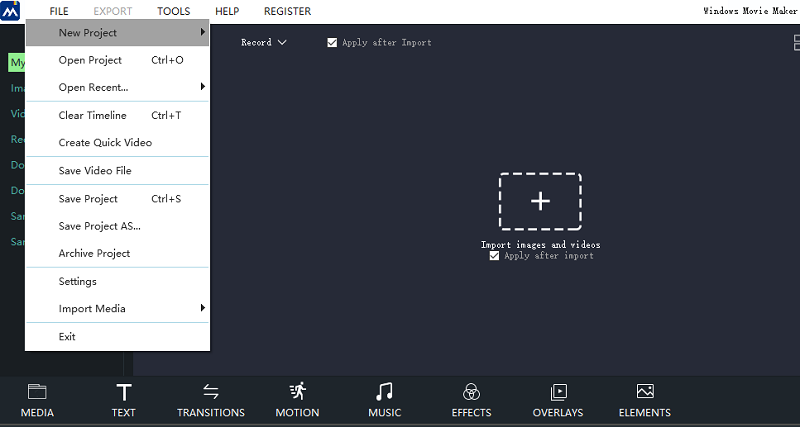
Nota: Windows Movie Maker supporta M2TS, MOV, AVI, MP4, WMV e altri determinati formati. Se non vedi il tuo video, potresti dover prima convertire i file.
- Organizza i video
Ora, se hai intenzione di realizzare il progetto perfetto, devi prima organizzare i video. Puoi farlo trascinando i clip che si trovano sul lato destro della finestra in modo che i video possano essere organizzati in ordine. Puoi anche tagliare alcune parti del video se è così che vuoi girare. Cliccando su una clip, ne otterrai un'anteprima sulla parte sinistra, quindi c'è una minore possibilità che tu commetta un errore.
- Salva il progetto
Per finalizzare il processo di fusione, è sufficiente fare clic sul menu Movie Maker nell'angolo in alto a sinistra. Ora fai clic su Salva film. Se non desideri scegliere manualmente il formato, puoi selezionare Consigliato per questo progetto. Ma se pensi ancora che ci siano cose da cambiare all'interno del progetto, puoi sempre utilizzare il pulsante Riproduci / Anteprima per verificare se ci sono problemi.
Poiché Windows Movie Maker è un editor video di base, non puoi aspettarti molto da esso. Tuttavia, se il tuo obiettivo è combinare solo video, farà un lavoro fantastico.
Unisci video in VLC (Mac)
Trovare un buon editor video per Windows è abbastanza semplice, ma non puoi aspettarti lo stesso su Mac, soprattutto perché Apple è un po 'restrittiva. Fortunatamente, esiste un popolare lettore multimediale in grado di combinare video disponibile sulla maggior parte delle piattaforme.
VLC è un lettore multimediale ampiamente utilizzato da molti utenti, indipendentemente dalla piattaforma. È compatibile con Windows, Linux e, soprattutto, Mac. Sebbene la sua funzione principale sia quella di riprodurre video, ha anche molte altre funzioni come l'unione di clip. Di seguito sono riportati i passaggi da seguire:
- Installa VLC Media Player
Prima di tutto, assicurati che VLC sia installato sul tuo computer. Una volta fatto, apri il lettore multimediale sul tuo Mac. Quindi, fai clic sulla scheda Media dalla barra dei menu. Verrà visualizzato un menu a discesa, da cui selezionare Apri più file. Puoi anche premere Ctrl + Maiusc O.
- aggiungi file
Apparirà una finestra popup. In questa finestra, vedrai quattro schede: File, Disco, Rete e Dispositivo di acquisizione. Nella scheda File, sarà presente un campo Selezione file. Fai semplicemente clic sul pulsante + Aggiungi sul lato destro. Successivamente, individua i file che desideri aggiungere.
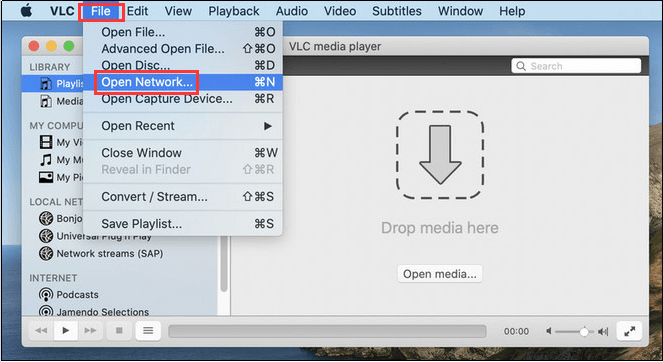
- Converti clip
Fare clic sulla freccia in basso accanto al pulsante Riproduci. Questo può essere trovato nell'angolo in basso a destra della finestra. Ora seleziona l'opzione Converti. Apparirà una nuova finestra popup e tutto ciò che devi fare è fare clic sul pulsante Sfoglia e andare dove desideri salvare i file. Infine, fai clic su Start.
L'unico svantaggio dell'utilizzo di VLC è che non è possibile organizzare l'ordine dei video. La buona notizia è che la clip aggiunta più di recente sarà nell'ultima parte, quindi puoi rimediare al problema.
Parte 2. Come combinare video su iPhone?
Sì, anche su dispositivi mobili, puoi combinare più video in un unico progetto. Dato che stiamo parlando dell'iPhone, ovviamente useremo il suo movie maker integrato, iMovie.
iMovie è un'app di editing video gratuita installata per impostazione predefinita sulla maggior parte dei dispositivi iPhone. Tuttavia, se non riesci a vedere questa app, puoi iniziare installando iMovie. Successivamente, segui questi passaggi:
- Apri l'app iMovie sul tuo iPhone e fai clic su Continua quando viene visualizzato un messaggio.
- Tocca il pulsante Crea progetto.
- Ti verrà chiesto di scegliere dal film o dal trailer. Seleziona il film.
- Ora, una volta selezionato Film, ti verranno mostrati i file multimediali che possono essere utilizzati per il film. Basta andare su Media dall'angolo in alto a sinistra dello schermo e selezionare Video.
- Nella schermata Video, seleziona Tutto. Questo ti mostrerà tutti i video sul tuo iPhone. Seleziona i video che desideri combinare toccando le caselle di controllo.
- Una volta aggiunti i file, seleziona il pulsante Crea filmato.
- Ora questo ti permetterà di apportare modifiche nella scheda Il mio film. Puoi selezionare Dissolvi per ritagliare i video nel modo desiderato.
- Dopo aver terminato le modifiche, tocca Fine.
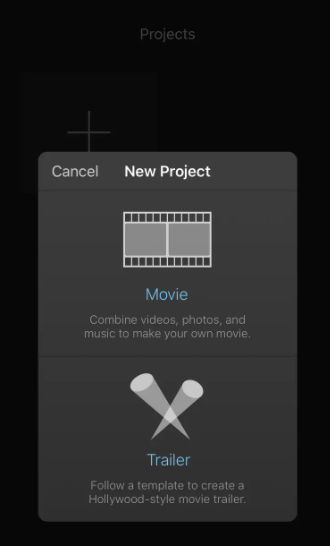
È più o meno come va. Come puoi vedere, è abbastanza facile usare iMovie, purché tu sia già abituato alle app per iPhone.
Parte 3. Come combinare video su Android?
Come si combinano più video in uno su Android? Abbiamo già discusso di come farlo su Windows, Mac e persino su iPhone. Ora procediamo con come puoi farlo su Android. Sfortunatamente, questa volta, non esiste un'app predefinita in grado di combinare video su Android. Quello che puoi fare è installare un'app che appartiene alla categoria "video joiner". Alcuni esempi di fantastiche app sono Video Joiner e VideoShow.
La buona notizia è che per gli utenti di Samsung Galaxy esiste un'app predefinita, ovvero la Galleria. Qui puoi combinare i video utilizzando questi passaggi:
- Apri galleria.
- Trova un video che devi combinare e tocca il pulsante Modifica rappresentato da un'icona a forma di matita.
- Ora tocca il pulsante Aggiungi in alto.
- Seleziona i video che desideri aggiungere e fai clic su Fine.
- Seleziona Dissolvi e disponi i video come preferisci.
- Tocca Salva.
Ecco come puoi combinare più video in un progetto su Android. Come puoi vedere, è abbastanza simile all'iPhone. Ora che abbiamo discusso di tutto questo, il tuo lavoro è finito, giusto? Sbagliato.
Sfortunatamente, ci sono casi in cui il video non è compatibile con l'editor video. Prendi Windows Movie Maker, ad esempio. Ci sono alcuni formati supportati e non tutti. In tal caso, hai bisogno di un convertitore che ti aiuti a fare il lavoro.
Parte 4. Bonus: converti più video su Mac
Proprio come ci sono numerosi editor di video là fuori, troverai anche innumerevoli convertitori e tra questi convertitori, Convertitore video iMyMac è uno dei migliori. È un convertitore che ha una conversione veloce e supporta numerosi formati. Sebbene non sia eccezionale come i convertitori premium, è comunque qualcosa su cui puoi contare. Di seguito sono riportate alcune delle funzionalità di iMyMac:
- Tecnologia di accelerazione. Grazie alla sua tecnologia di accelerazione hardware, iMyMac può convertire i file sei volte più velocemente dei normali convertitori. Inoltre, puoi includere più video e convertirli in batch, rendendolo il compagno perfetto degli editor di video
- Conversione del formato. Poiché molto probabilmente avrai a che fare con video di diversi formati, è importante disporre di uno strumento che supporti numerosi formati video come iMyMac. Questo strumento supporta formati come MP4, M2TS, WAV, AIFF e altri
- Dispositivi supportati. I video convertiti tramite iMyMac possono essere riprodotti su vari dispositivi come Samsung Galaxy, Kindle Fire e persino dispositivi iOS come iPhone e iPad
- Miglioramento video. Come bonus, iMyMac offre funzioni di miglioramento video. Quindi, puoi migliorare la qualità video dei file e risolvere problemi come tremori, oscurità, sovraesposizione e simili
Ottieni la versione gratuita di iMyMac Video Converter per convertire i tuoi video senza perdere qualità ora!



